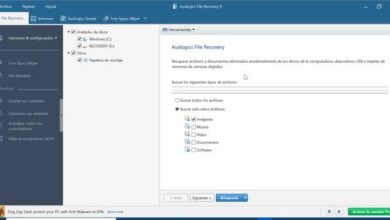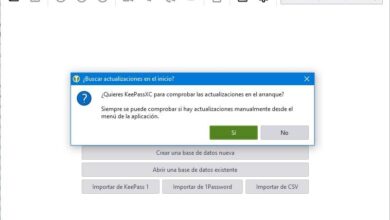Comment désactiver les chaînes et les utilisateurs de la plateforme Discord? Guide étape par étape
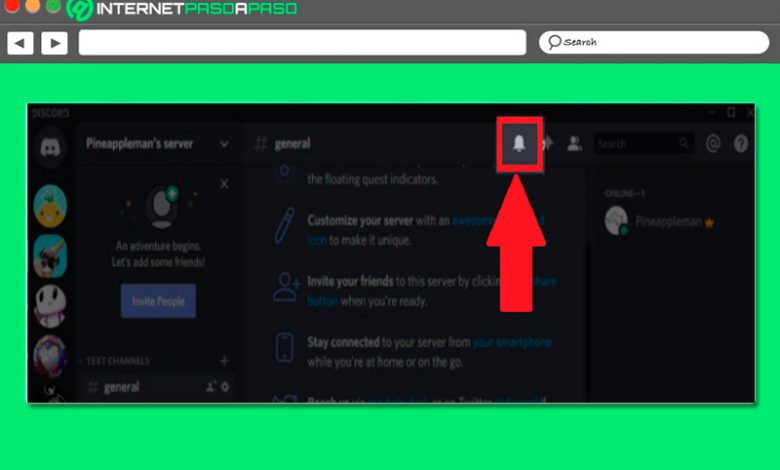
Discord est sans aucun doute devenu l’une des applications les plus importantes pour le chat ou les communications audio, c’est ainsi que cette plateforme a pris une grande importance notamment pour les joueurs.
C’est ainsi que les joueurs ont commencé à en tirer le meilleur parti dans chacun de leurs jeux lorsqu’ils doivent communiquer avec d’autres joueurs. Cependant, il y a des moments où vous ne voulez entendre personne ou aucun type de bruit.
C’est pourquoi cette application vous permettra de faire taire les chaînes ou les utilisateurs en fonction de votre besoin et ainsi atteindre la tranquillité souhaitée . Pour ce faire, il vous suffit de suivre en détail tout ce que nous vous expliquerons ci-dessous dans le post.
Apprenez étape par étape comment désactiver les chaînes et les utilisateurs Discord afin que leurs messages ne vous dérangent pas
Il est possible que vous soyez en conversation avec plusieurs utilisateurs et que certains d’entre eux fassent beaucoup de bruit, donc cela ne vous permet pas d’ entendre clairement de quoi les autres parlent ou il se peut qu’une chaîne dont vous faites partie interagisse constamment . que les notifications ne vous permettent pas de vous concentrer. Heureusement, pour ce type de désagrément, il existe une alternative, c’est ainsi que vous pouvez commencer à faire taire les canaux et les utilisateurs Discord et ainsi éviter d’être dérangé par leurs messages .
Pour ce faire, suivez en détail chacune des méthodes que nous vous apprendrons ci-dessous:
Chaînes
Si vous faites partie des personnes qui ont du mal à rester concentré en raison du bruit des notifications et qu’incidemment, dans certains de vos canaux, elles interagissent beaucoup, alors la meilleure solution est de faire taire ces notifications , cela évitera que le bruit des messages ne soit généré. indicateurs sauf si vous êtes mentionné sur une étiquette . Par conséquent, pour effectuer cela, il sera nécessaire que vous suiviez chacune de ces étapes:
Mettre un canal en sourdine
La première façon dont nous vous présentons est de ne couper que le canal et non le serveur entier, cela se fait lorsque vous voulez seulement couper le son d’un groupe de personnes qui bombardent de nombreuses notifications. Pour ce faire, vous pouvez le faire de différentes manières:
Couper le son d’un seul canal
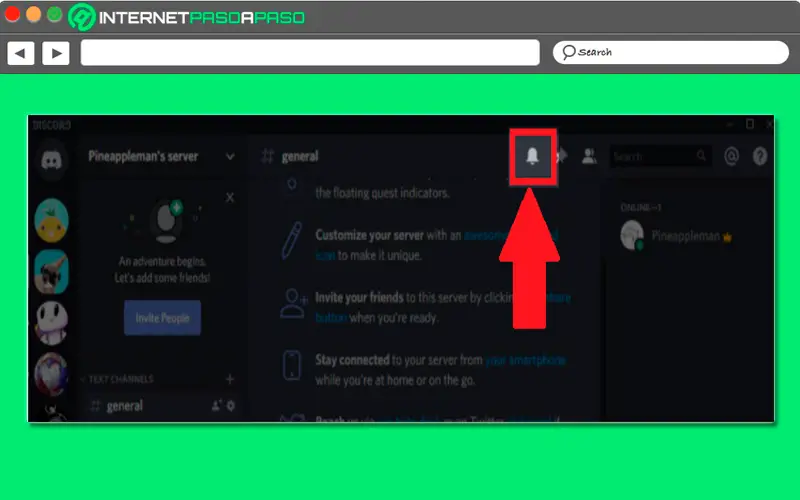
Si vous souhaitez désactiver un seul canal spécifique , vous devez cliquer sur l’icône en forme de cloche située dans le coin supérieur droit de votre écran, lorsque le canal est déjà coupé, l’icône se mettra à jour. Gardez à l’esprit que cliquer ici ne fera que couper le son de la chaîne sur laquelle vous êtes , donc les autres resteront actifs dans les notifications.
Couper plusieurs canaux
Dans le cas où vous ne souhaitez pas couper le son d’un seul canal, mais de deux canaux ou plus, vous devez sélectionner la flèche située à côté du nom du serveur pour démarrer le menu du serveur Discord . Là, vous devez sélectionner l’option «Paramètres de notification» dans le menu déroulant.

De là, vous aurez la possibilité de contrôler les canaux que vous souhaitez couper et dont vous ne voulez rien savoir .
Mettre un serveur en sourdine
Dans le cas où vous voulez aller plus directement et que vous voulez absolument tout faire taire, alors le moyen le plus simple et le plus pratique est de faire taire le serveur directement, pour cela vous devez ouvrir le panneau «Paramètres de notification» comme cela a été fait à l’étape précédente, en cliquant sur le nom du serveur, puis en sélectionnant «Paramètres de notification» dans le menu déroulant. Là, vous devez activer l’option «Muet [nom du serveur]».
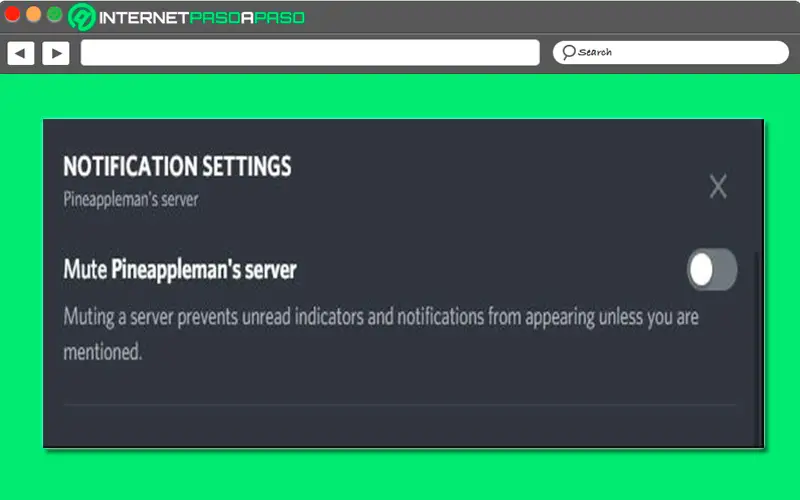
Une autre façon de faire taire un serveur complet est de cliquer avec le bouton droit de la souris sur l’icône du serveur dans votre liste , et dans le menu déroulant qui apparaît à l’écran, vous devez sélectionner l’item «Silence serveur».

«MISE À JOUR
Voulez-vous désactiver les discussions de certains utilisateurs ou chaînes Discord?
ENTREZ ICI
et apprenez tout de SCRATCH!»
Enfin, il est important que vous gardiez à l’esprit que lorsque vous désactivez une chaîne ou un serveur, vous ne recevrez aucune notification de ce qui s’y passe, sauf si vous êtes tagué dans un message , car celui-ci apparaîtra automatiquement à l’écran. Cela signifie que tant qu’ils ne vous mentionnent pas sur la chaîne, aucun indicateur n’apparaîtra de ce qu’ils y parlent.
Utilisateurs
Il est possible qu’à un moment donné, vous vous retrouviez dans une conversation vocale avec plusieurs personnes et que l’une d’entre elles fasse beaucoup plus de bruit que la normale, donc cela ne vous permet clairement pas d’avoir une conversation de manière calme. Dans ces cas, vous aurez la possibilité de baisser le volume pour cette personne ou vous pouvez même le placer sur «Mute», pour cela vous devez faire un clic droit sur l’utilisateur qui veut couper le son.
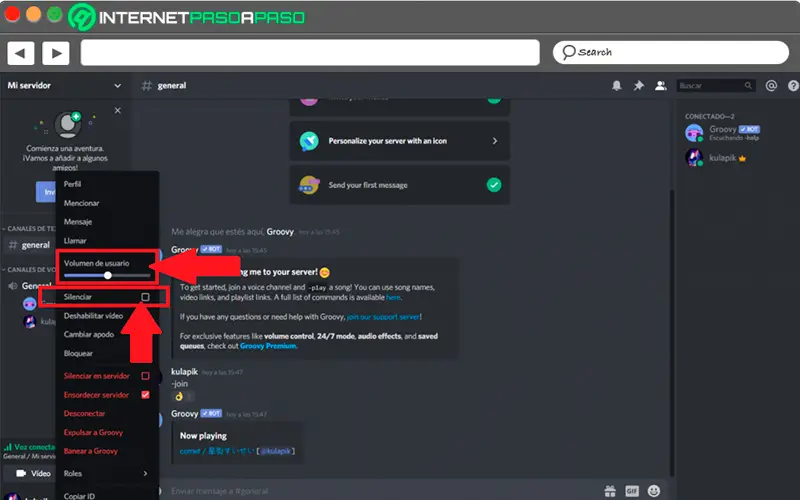
Dans le menu déroulant qui y apparaît, vous devez sélectionner «Volume utilisateur» et à partir de là, vous pouvez baisser ou augmenter le volume de cette personne . Maintenant, si vous voulez le faire taire complètement, alors vous devez sélectionner la case «Silence» et de cette façon vous ne pourrez rien entendre de cette personne du tout.
Apprenez à masquer le canal muet et les discussions des utilisateurs sur Discord
Comme vous pouvez le voir, vous aurez non seulement la possibilité de faire taire des utilisateurs et des canaux spécifiques afin d’éviter ces notifications ennuyeuses , mais vous aurez également la possibilité d’aller un peu plus loin, dans ce cas il s’agit de cacher les canaux qui ont déjà été réduit au silence .
Ce que vous pouvez avec l’une des deux façons que nous vous apprendrons ci-dessous:
Couper le son des canaux désirés
La première consiste à couper le son des chaînes que vous souhaitez masquer , de cette manière vous vous assurerez que seules les chaînes que vous avez sélectionnées seront masquées . Gardez à l’esprit que pour les faire taire, vous devez le faire comme expliqué précédemment dans le post.
Masquer les canaux muets
La prochaine chose à faire est de sélectionner l’option «Masquer les canaux muets» dans le menu déroulant des paramètres du serveur, pour cela vous devez cliquer sur le nom du serveur et là vous verrez cette option que vous devez sélectionner. Une fois que vous l’avez sélectionné automatiquement, tous les canaux muets seront masqués, ne laissant visibles que les canaux souhaités par l’utilisateur . Tout cela sera comme vous pouvez le voir dans l’image suivante.
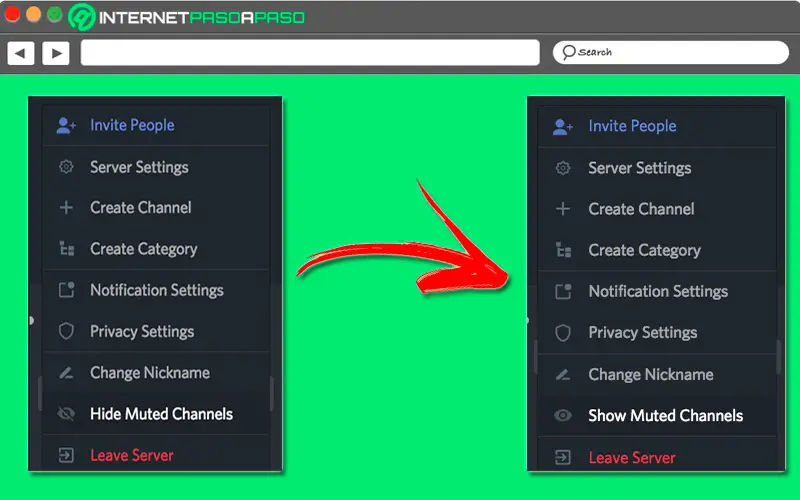
Muet et interdiction de Discord.
En ce sens, il est important de préciser que faire taire et bannir des utilisateurs dans Discord sont deux choses totalement différentes, comme cela a été expliqué tout au long du post, faire taire un utilisateur ou un canal consiste à réduire tout le volume à cette personne, selon le cas. ou le canal complet, qui empêchera toutes les notifications de l’interaction des autres utilisateurs de ne pas pouvoir vous déranger avec votre bruit.
Dans le cas de placer «Mute» sur une chaîne, vous aurez la possibilité de choisir la durée pendant laquelle vous souhaitez le faire: 30 minutes, 60 minutes, entre autres options . La même chose se produit dans le cas de la mise en sourdine des utilisateurs pendant un appel de groupe , vous pouvez donc les mettre au silence pendant un moment , puis augmenter à nouveau le volume afin de pouvoir continuer à écouter tout ce qu’ils disent.
Tout le contraire se produit dans Discord lorsqu’un utilisateur est banni, il peut être banni de deux manières différentes , soit depuis un serveur, soit depuis l’ensemble de la plateforme, cela dépendra du comportement de l’utilisateur. L’une des raisons pour lesquelles les utilisateurs sont bannis d’un serveur est que l’administrateur du même serveur considère, pour une raison quelconque, que vous avez fait quelque chose pour lequel vous ne devriez pas continuer à faire partie du groupe.
Avec ce type d’interdiction, l’utilisateur n’a pas la possibilité de continuer à participer au serveur dont il a été expulsé, mais il peut participer comme il le fait normalement à tout autre serveur de la plateforme où il n’a pas été expulsé. Maintenant, si l’utilisateur est banni de l’ensemble de la plate – forme , il ne pourra plus utiliser Discord , car la même application vous a expulsé pour quelque chose d’incorrect que vous avez fait.
Si vous avez des questions, laissez-les dans les commentaires, nous vous répondrons dans les plus brefs délais, et cela sera également d’une grande aide pour plus de membres de la communauté. Je vous remercie!